Rögzítés a Join.me találkozókon PC-n/Mac-en ingyenes/fizetős fiókokkal
A Join.me nem biztosít ingyenes képernyőrögzítési szolgáltatást. A platformon belüli értekezletek rögzítéséhez frissítenie kell Join.me Pro vagy Business fiókokra. Más találkozóplatformokhoz hasonlóan az értekezlet házigazdája, előadója és a megadott engedéllyel rendelkező résztvevők rögzíthetik a Join.me értekezleteket. Ha meg akarja kerülni ezeket a korlátozásokat, az AnyRec Screen Recorder segíthet a jobb munka elvégzésében. Bármi legyen is, itt korlátlanul rögzítheti a Join.me értekezletét Windows és Mac rendszeren.
Útmutató lista
Ha Ön fizetős Join.me fiókkal rendelkező házigazda, használja a beépített rögzítőt Ha Ön ingyenes fiókkal rendelkező résztvevő vagy házigazda, válassza az AnyRec képernyőrögzítőt Rögzítési problémák elhárítása a Join.me oldalon Tippek a Join.me találkozók rögzítéséhez GYIK a Join.me Meeting rögzítésével kapcsolatbanA Join.me találkozó rögzítése fizetett fiókkal rendelkező házigazdaként
A videokonferencia program stresszmentes megoldást kínál egy online találkozó lebonyolítására. Konferencia URL-t hoz létre, amelyet elküldhet azoknak, akiknek csatlakozni szeretnének az értekezlethez. A Join.me lehetővé tette a felhasználók számára, hogy megosszák a képernyőt, megjegyzéseket fűzzenek és rögzítsék a beszélgetést. Vannak azonban bizonyos korlátozások, amelyeket tudnod kell ezzel a találkozó-készítővel kapcsolatban. Először is, a rögzítési funkció csak a gazdagép számára garantált. Ez azt jelenti, hogy ha Ön résztvevő, akkor nem tudja tetszés szerint rögzíteni a konferenciát.
1. lépés.Látogasson el a Join.me webhelyre, és regisztráljon egy új fiókkal, vagy jelentkezzen be, ha rendelkezik már meglévő fiókkal. Hozzon létre egy új megbeszélést, vagy csatlakozzon hozzá a házigazda által megadott URL-címmel.
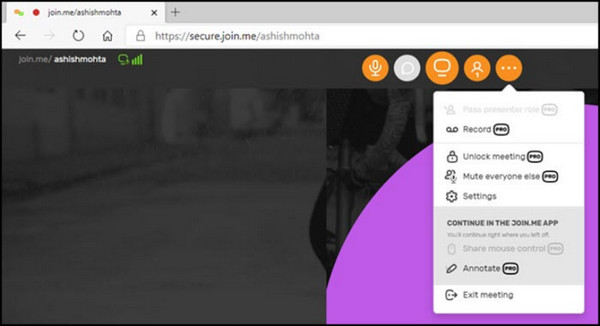
2. lépés.Amikor az értekezlet elkezdődik, lépjen a Továbbiak menübe, és válassza a Rögzítés lehetőséget. Azonnal indul a felvétel, amely a képernyőt és a hangot is tartalmazza.
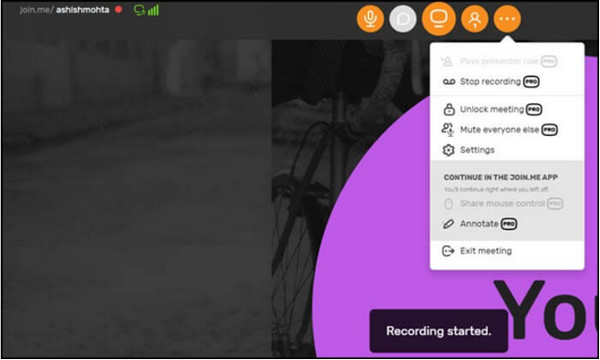
3. lépésA megbeszélés után kattintson a Felvétel leállítása gombra a legördülő menüben. Nézze meg a videót, vagy ossza meg közvetlenül más felhasználókkal a Saját értekezletek menüből.
A Join.me felvétel megkeresése, lejátszása és letöltése
Alapértelmezés szerint az összes join.me felvételi fájl a tárhelyén van. Ezeket közvetlenül a fiókján keresztül tekintheti meg. Ha digitális másolatot szeretne készíteni offline lejátszáshoz vagy megosztáshoz, manuálisan letöltheti a felvételeket.
1. Join.me fiókjában lépjen a „Felvételek” részre.
- 2. Megtekintheti az MP4 formátumban rögzített videofájlok listáját. (A régebbi felvételi fájlok WebM formátumúak.)
- 3. Kattintson duplán a lejátszani kívánt videóra. (Ha régi felvételeket szeretne lejátszani, szüksége van a WebM lejátszó, vagy megteheti konvertálja a WebM-et MP4-re és más kompatibilis formátumok.)
- 4. Mutasson egy felvételi fájl fölé. Kattintson a "Letöltés" gombra egy lefelé mutató nyíllal. Így töltheti le a felvételt a Join.me tárhelyről.
A Join.me találkozó rögzítése ingyenes fiókkal rendelkező résztvevőként
A résztvevők még a Join.me beépített rögzítési funkciójával is gond nélkül szeretnék rögzíteni az online találkozót. A legjobb szoftver, amelyet Windows és Mac számára ajánlunk AnyRec Screen Recorder, intuitív kezelőfelületével és könnyen használható funkcióival. Más felvevőkkel ellentétben az AnyRec webkamerás felvevővel rendelkezik, amellyel tiszta minőségben rögzítheti a képernyőt és saját magát. Speciális beállításokkal rendelkezik a kimeneti formátum, a kijelölt mappa és a hangbeállítások szerkesztéséhez. A legfontosabb jellemzők a következők is:

Rögzítse az online megbeszéléseket, miközben támogatja a videó felbontását és minőségét 1080p-ben.
Testre szabható videobeállítások, beleértve a döntő intervallumot, a képkockasebességet, a formátumot és a kodeket.
Beépített jegyzetelési funkciókat biztosít a valós idejű rajzeffektusok rögzítéséhez.
Az értekezletek rögzítését különböző formátumokban adja ki, hogy könnyen megoszthassa másokkal.
Biztonságos letöltés
Biztonságos letöltés
1. lépés.Töltse le az AnyRec Screen Recordert a számítógépére. Készítse elő a rögzíteni kívánt találkozót, majd kattintson a "Video Recorder" gombra, és állítsa be a rögzítőt.
Biztonságos letöltés
Biztonságos letöltés
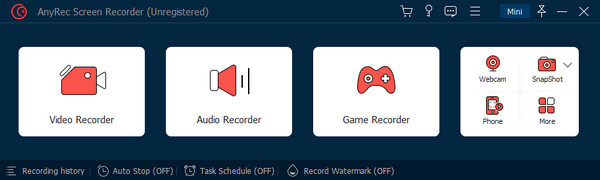
2. lépés.A felvétel további beállításához kattintson a Beállítás gombra a Beállítások menü megnyitásához. Itt módosíthatja a hangbeállításokat is. Kattintson az "OK" gombra a módosítások alkalmazásához.
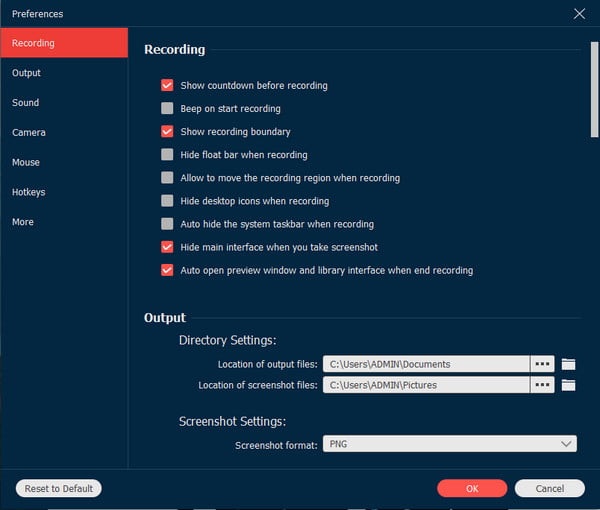
3. lépésKattintson a "REC" gombra a felvétel elindításához. A widget menü segítségével megjegyzéseket fűzhet és szüneteltetheti a felvételt. Ha kész, kattintson az "Exportálás" gombra a rögzített videó mentéséhez.
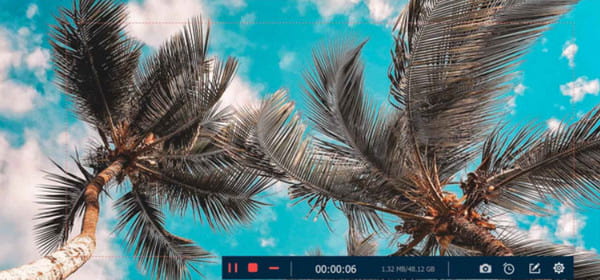
Biztonságos letöltés
Biztonságos letöltés
Rögzítési problémák elhárítása a Join.me oldalon
1. A felvétel gomb nem látható
Győződjön meg arról, hogy rendelkezik Join.me Pro vagy Business fiókkal. Ezenkívül meg kell szereznie a rögzítési engedélyt a találkozó házigazdájától. Ha még mindig nem sikerül, használjon harmadik felet értekezlet-rögzítő szoftver helyette.
2. A felvétel nem indul el
Ellenőrizze a felvételi engedélyt és az internetkapcsolatot az oldalán. Azt is ellenőrizheti a fiókbeállításokban, hogy a rögzítési funkció engedélyezve van-e. Próbálja meg elindítani a felvételt egy másik eszközön/platformon.
3. Nincs hang a felvételen
Ellenőriznie kell a mikrofon kiválasztását és a felvételi engedélyt a Join.me oldalon. A beállításoknál a „Hang rögzítése” opciót kell kiválasztani. Sőt, ellenőrizze, hogy elnémította-e vagy lehalkította-e a mikrofont.
Tippek a Join.me találkozók rögzítéséhez
A Join.me értekezletek rögzítése jó minőségű lehet a megfelelő beállítások mellett. Tekintse meg az alábbiakban néhány tippet a Join.me oldalon folytatott online beszélgetés rögzítéséhez.
- A felvétel felhőbe mentéséhez használja a Join.me Pro vagy Business verzióját. Ebben a helyzetben tárhelyet takaríthat meg az eszközön.
- Csatlakozzon egy stabil internetkapcsolathoz, hogy elkerülje a felvételek feldolgozása során bekövetkező késéseket. Győződjön meg arról is, hogy az audio résztvevők megfelelően leteszik a telefont, mivel a felvételi folyamat akár 24 késést is igénybe vehet.
- A felvételek MP4 formátumban kerülnek mentésre. Ez az alapértelmezett formátum, de videokonvertáló segítségével is módosíthatja a fájl kiterjesztését.
- Ha elfelejti tájékoztatni a résztvevőket, hogy rögzíteni fogja a találkozót, a Join.me alapértelmezés szerint értesíti őket. Ez vonatkozik a későn érkezőkre is.
GYIK a Join.me Meeting rögzítésével kapcsolatban
-
1. Hogyan lehet megosztani a Join.me képernyőt iOS 12 rendszeren?
Ha iPad vagy iOS segítségével hoz létre online értekezletet, egyszerű lépésekkel megoszthatja a képernyőt másokkal. Először nyissa meg a Join.me alkalmazást, és indítsa el az értekezletet. Válassza a Koppintson ide a képernyő megosztásához. Megjelenik a Képernyőfelvételről szóló értesítés. Koppintson a Közvetítés indítása elemre a megosztáshoz és az értekezlet elindításához.
-
2. Mit rögzíthetek és mit nem a Join.me-ból?
Bár az alkalmazásnak vannak rögzítési eszközei az értekezletekhez, bizonyos dolgok nem szerepelnek a rögzítés során. Az értekezlet rögzítése magában foglalja a hangot, a videót és az összes megosztott tartalmat. Az eszköz hangja, a résztvevő buborékok és a Join.me webhelyen rögzített egyéb videók kimaradnak.
-
3. Milyen alkalmazásokat és platformokat oszthatok meg a Join.me oldalon?
A Join.me támogatja a beépülő modulokat, amelyek népszerű platformokat jelenítenek meg megbeszélések közben. A platformot azonban csak akkor oszthatja meg az alkalmazásban, ha rendelkezik Pro vagy Business verzióval. Ennek ellenére létrehozhat ütemezett megbeszélést az Outlook, az Office 365, a Chrome, az iOS és az Android segítségével.
Következtetés
A Join.me egy egyszerű módot teremt az emberek összekapcsolására egy online találkozón keresztül, amely alkalmas tanárok, diákok, alkalmazottak és üzleti vállalkozók számára. Olyan funkciókat kínál, amelyek felhasználóbarátabbá teszik a platformot, beleértve a beépített rögzítőt a Join.me értekezletek rögzítéséhez. Ez a hasznos funkció megkönnyíti a folyamatot. Például a tanároknak nem kell előadás felvevők többet. A rögzítőt azonban csak a házigazda biztosítja, így a résztvevőknek AnyRec Screen Recorderrel kell rendelkezniük. Próbálja ki az ingyenes próbaverziót, és tapasztalja meg a legjobb felvételi platformot Windows és Mac rendszeren.
Biztonságos letöltés
Biztonságos letöltés
